- 公開日:
スプレッドシートの行の追加に関するショートカット
こちらの記事では、スプレッドシートの行の追加に関するショートカットについてご紹介します。
スプレッドシートを更新していく中で、行を追加したいというシーンは頻繁に訪れます。
シンプルなショートカットキーで、行を追加できますので、ぜひ参考にしてみてください。
スプレッドシートの行の追加に関するショートカット
スプレッドシートの行の追加に関するショートカットについて、選択した行やセルの上に追加する手順と、下に追加する手順をご紹介します。
上か下かということについては、結局のところ、最初に選択するセルの位置次第で、どちらかだけでも知っておけば、対応可能です。そのため、どちらも覚える必要はないでしょう。
合わせて、Mac版スプレッドシートの行の追加に関するショートカットについても、より詳しく紹介している記事のリンクと合わせて記載しています。
行を上に追加するショートカット
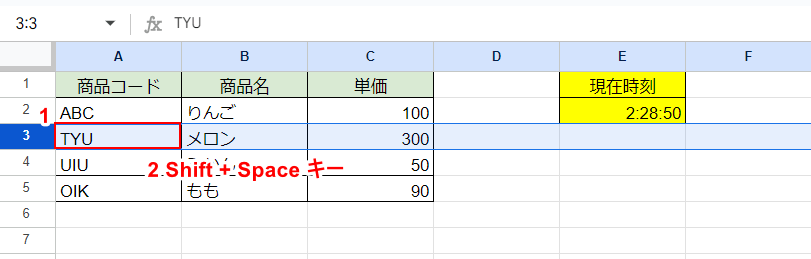
①上に行を追加したいセル(例:A3)を選択し、②「Shift」+ 「Space」キーを押して行全体を選択します。
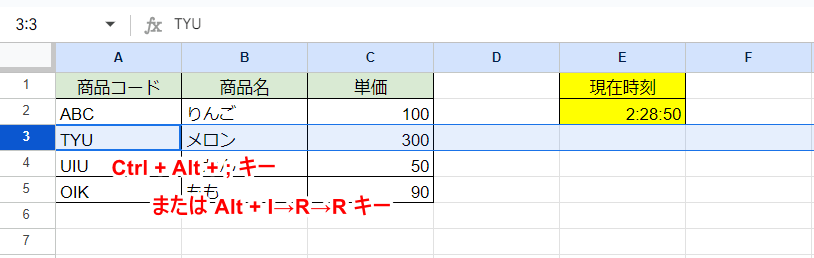
「Ctrl」+「Alt」+「;」(セミコロン)キーを押します。
または別なキー操作として、「Alt」+「I」キーを押して「R」キーを二回押します。
※「I」はアルファベットの『アイ』です。
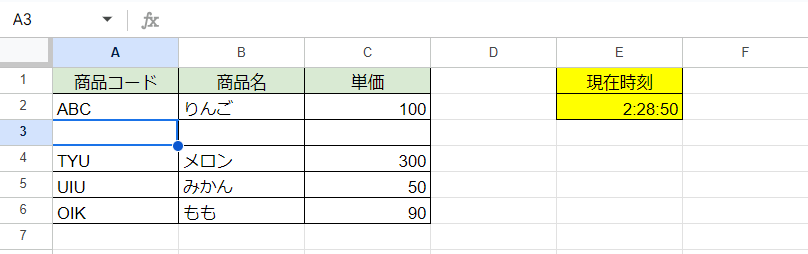
行が、選択した行の上に追加されます。以上が、行を上に追加するショートカットです。
行を下に追加するショートカット
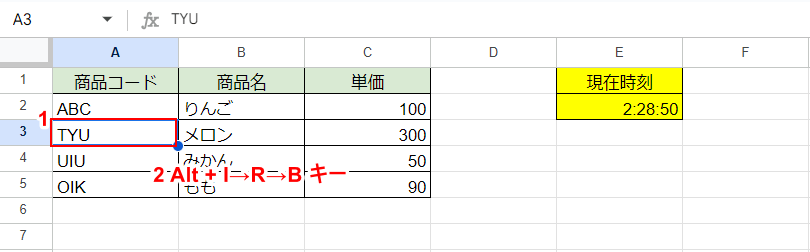
①下に行を追加したいセル(例:A3)を選択して、②「Alt」+「I」キーを押して「R」キー→「B」キーという順で押します。
※「I」はアルファベットの『アイ』です。
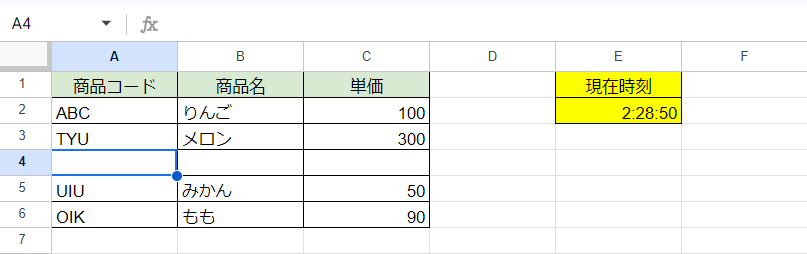
行が、選択した行の下に追加されます。以上が、行を下に追加するショートカットキーです。
Mac版スプレッドシートの行の追加に関するショートカット
Mac版もスプレッドシートの行の追加に関するショートカットは複数ありますが、デフォルトのブラウザである「Safari」でしか利用できないショートカットもあります。Google Chromeなど他のブラウザを使用している方は注意しましょう。
詳しいご紹介を以下の記事にて行っていますので、Macユーザーの方はぜひ参考にしてみてください。